Készítsen képernyőképeket a Windows 7 operációs rendszerrel a Snipping Tool segítségével
Az egyik kedvenc ingyenes eszköz, amelyet a Microsoft építetta Windows 7-be és a Windows Vista-ba a Snipping Tool. A Snipping eszköz alapvetően lehetővé teszi képernyőképeket vagy képernyőkivonatokat készíteni, korlátozott jelöléseket adhat a képernyőképehez, majd e-mailben elküldheti vagy elmentheti a fájlt, így megoszthatja, vagy későbbi tárolhatja. Noha nem olyan hatékony, mint egy profi, fizetett eszköz, például a Snagit vagy az Office 2010-be beépített képernyőképernyő, a Snipping Tool általánosságban csak akkor remekül sikerül, ha csak képernyőképeket szeretne rögzíteni, szemben a képernyőfelvétel (videó) létrehozásával.
Bár az eszköz a napok óta működikrájöttem, hogy még nem beszéltünk erről a groovyPoston, így gondoltam, hogy 10 percet veszek igénybe, és gyors képernyőképeket adok neked, amely megmutatja, hol találhatja meg, és néhány funkcióját.
Hol van a Windows 7 snipping eszköz?
Az induláshoz megtalálhatja a Snipping eszközt, ha beírja a Snipping parancsot a Windows 7 keresőmezőbe.

Alternatív megoldásként a régimódi módszert is megtalálhatja a Rajt > Minden program menü.
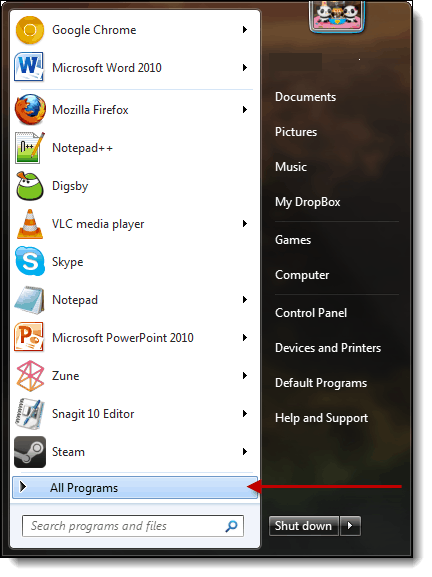
Ezután bontsa ki a Kiegészítők mappa, majd kattintson az OK gombra Snipping eszköz.
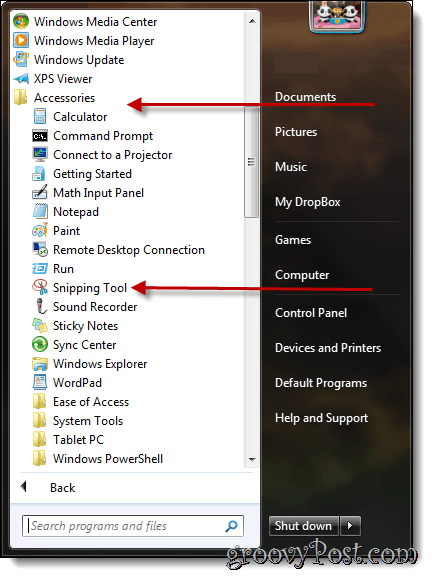
A szippantó eszköz tulajdonságai
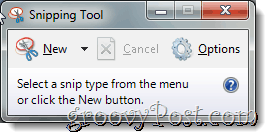
Ha rákattint Options, megváltoztathatja a kivágások módját. Például a „képernyő átfedés mutatása” opció lehet átlátszatlan réteg, amely a képernyőt takarja mindaddig, amíg egy kivonatot nem vesz. Ezenkívül a körvonalak színe megváltozhat, hogy körvonalazza a képernyőképet, hogy ez a terület jobban látható legyen.
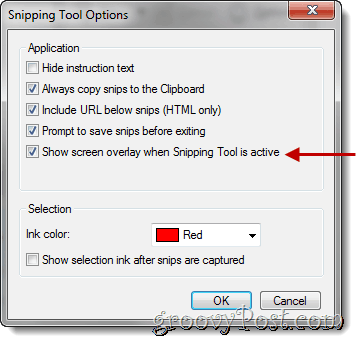
Ha egy részletrészletét szeretné létrehozni a számítógépen, kattintson a lefelé mutató nyílra a New gomb. Négy különböző lehetőség áll rendelkezésre: Szabad formájú Snip, Téglalap alakú csípő, Window Snipés Teljes képernyős szippantás.
- A szabad formátumú kivágás lehetővé teszi, hogy rajzolja, hogy milyen formájú és méretű legyen a kivonat.
- A téglalap alakú kivágás bármilyen méretű tökéletes téglalapot hoz létre.
- Az Ablakrészlet egy nyitott kiemelt ablak (például egy weboldal) egy kivágását veszi át.
- A teljes képernyős kivonat kivágást hoz létre a számítógépen a teljes képről. Ezen utasítások céljából a téglalap alakú kivágást választottuk.
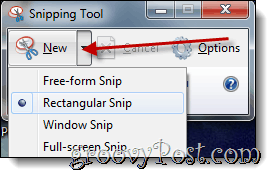
Toll eszköz
A Snipping Tool olyan toll funkciókkal rendelkezik, amelyekkel Ön rendelkezhetrajzoljon az éppen készített SNIP-re / képernyőképre. A tollak különféle színben kaphatók, amelyeket testreszabhat a testreszabás gombra kattintva. Itt testreszabhatja a toll TIP típusát, a vonalvastagságot és a színt.
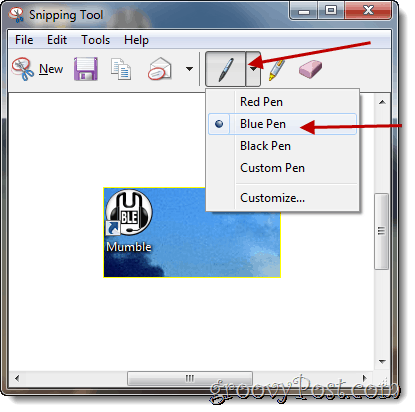
Miután kiválasztotta, húzza el.
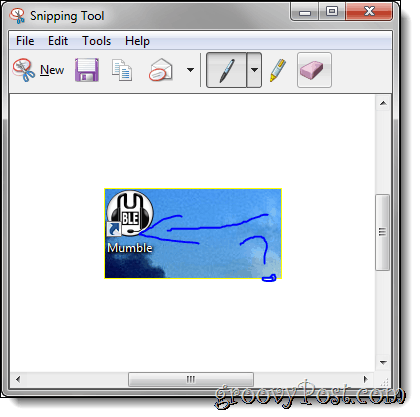
Radír eszköz
A radír eszköz akkor hasznos, ha rajz közben hibát követ el.
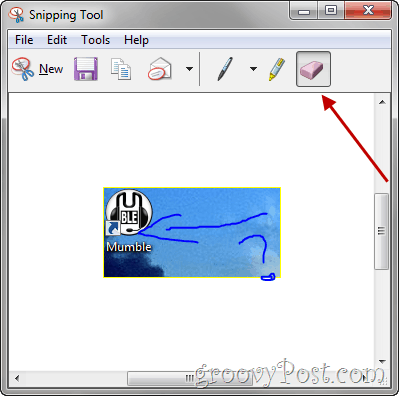
Oszd meg a képernyőképedet - snip
Ha levelező kliensként az Outlookot használja, akkor a kivonat elküldhető e-mailben a Snipping Tool szoftver segítségével.
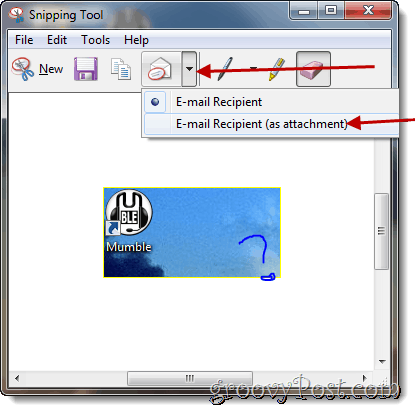
A nagyszerű eszköz ebben az eszközben, hogy ingyenes és egyszerűen használható, amint tudod, létezik.
Vendég közreműködő: Joanna Danek
Joanna egy groovyReader közreműködőminden technológia iránti szeretet. Joanna kifejezetten élvezi a Windows 7 és a mobil technológiák írását, ezért ne lepje meg, ha időről időre látja a Joanna pop cikkét.










Szólj hozzá